W Linuksie nie brakuje zaawansowanych narzędzi do edycji wideo . W rzeczywistości istnieją doskonałe opcje, takie jak Kdenlive, Avidemux itp. Jednak pomimo tego, że wszystkie te aplikacje są dobre, nie próbują one atakować poważnych edytorów wideo. Zamiast tego starają się zaoferować kompetentny, alternatywny edytor wideo typu open source. Nie ma w tym nic złego. Mimo to, jeśli te narzędzia do edycji nie spełniają celu, warto dać temu edytorowi wideo Flowblade ujęcie.
Flowblade to solidna, nieliniowa aplikacja do edycji wideo na komputer z systemem Linux. Jest wypełniony po brzegi mnóstwem zaawansowanych funkcji. Co najlepsze, aplikacja jest skierowana bezpośrednio do edytorów filmowych, zawierając funkcje i interfejs, z którym większość ludzi jest zadowolona.
Zainstaluj edytor wideo Flowblade
Ubuntu
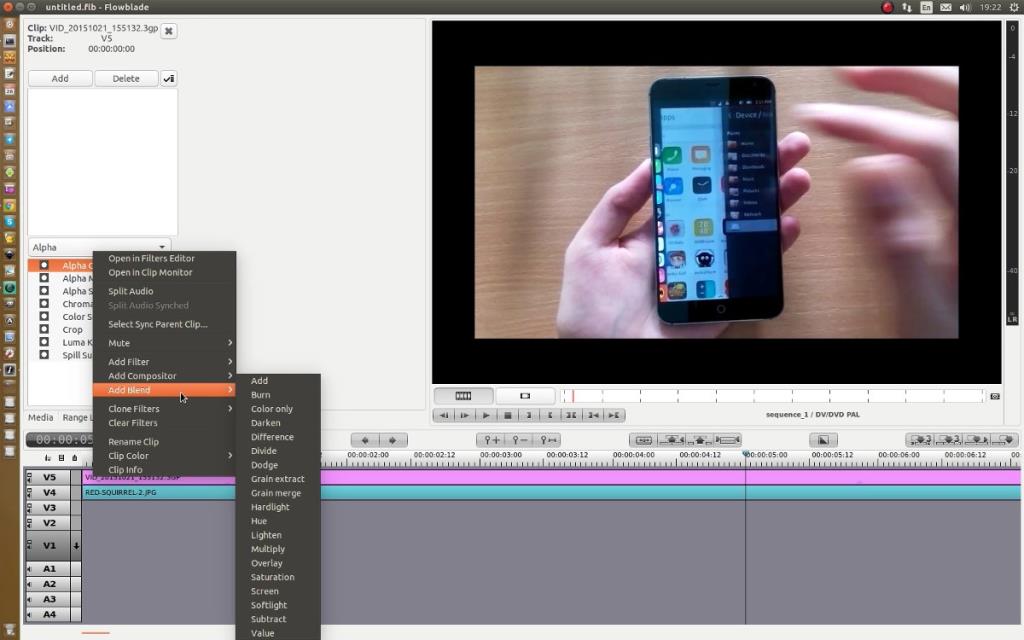
Edytor wideo Flowblade jest łatwo dostępny dla użytkowników Ubuntu za pośrednictwem źródeł oprogramowania Ubuntu. Nie są wymagane żadne dodatkowe umowy PPA ani pliki do pobrania. Po prostu otwórz terminal i wprowadź następujące polecenie:
sudo apt zainstaluj flowblade
Debiana
Użytkownicy Debiana będą mogli zainstalować edytor wideo Flowblade za pomocą prostego polecenia.
sudo apt zainstaluj flowblade
Ze względu na sposób działania Debiana użytkownicy mogą być niezadowoleni z tego, jak daleko jest w tyle za wersją Flowblade. Jeśli chcesz uzyskać absolutnie najnowsze funkcje, dobrym pomysłem jest pobranie pakietu Debiana ze strony internetowej i zainstalowanie go.
Aby pobrać najnowszy pakiet Debian Flowblade, przejdź na oficjalną stronę wydania . Po pobraniu pliku otwórz okno terminala i użyj polecenia CD, aby przenieść terminal do katalogu ~/Downloads .
cd ~/Pobieranie
W folderze ~/Downloads użyj polecenia dpkg, aby zainstalować najnowszą wersję Flowblade.
sudo dpkg -i flowblade-*_all.deb
Proszę zrozumieć, że jeśli masz już zainstalowaną starszą wersję (poprzez powyższe polecenie), nowy pakiet Flowblade zostanie potraktowany jako aktualizacja. Jeśli nie chcesz, aby było to traktowane jak aktualizacja, postępuj zgodnie z tym procesem.
sudo apt usuń flowblade --purge
Następnie , jak zwykle , uruchom dpkg, aby zainstalować wersję pakietu.
sudo dpkg -i flowblade-*_all.deb
Arch Linux
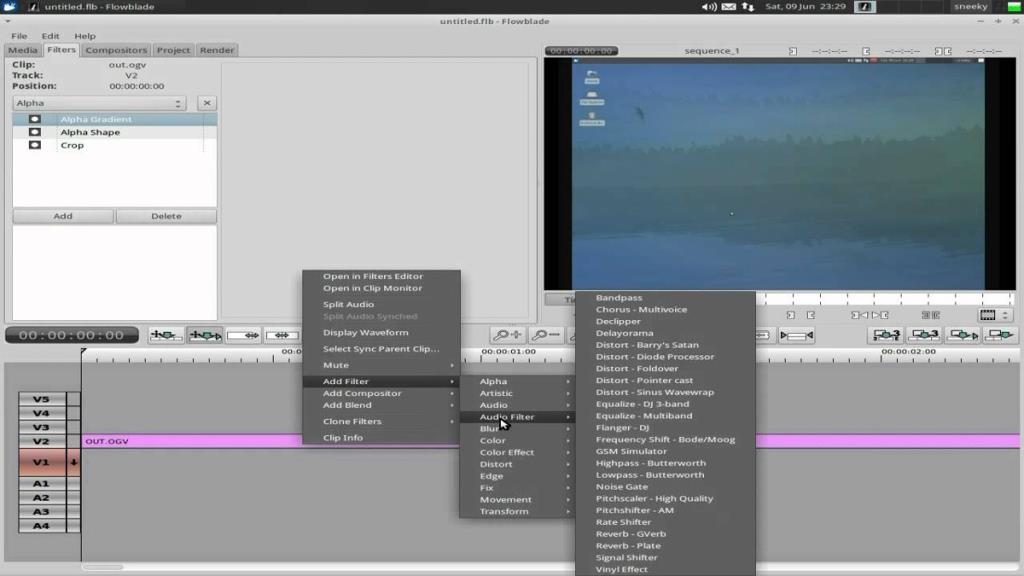
Arch Linux obsługuje Flowblade za pośrednictwem Arch Linux User Repository . Aby rozpocząć instalację tego oprogramowania w Arch, musisz najpierw użyć narzędzia do pakowania Pacman, aby zainstalować najnowszą wersję narzędzia Git. Git jest wymagany do interakcji z AUR (bez pomocy wrappera AUR), jak również z kodem źródłowym itp.
sudo pacman -S git
Korzystając z narzędzia Git na komputerze Arch, użyj go, aby pobrać najnowszy pakiet kompilacji edytora wideo Flowblade.
klon git https://aur.archlinux.org/flowblade.git
Przenieś okno terminala do nowo sklonowanego folderu Flowblade .
cd flowblade
W folderze Flowblade musisz rozpocząć proces generowania pakietów. Pamiętaj, że Flowblade będzie budować ze źródła i może trochę potrwać. Zwykle po uruchomieniu polecenia makepkg zależności są obsługiwane automatycznie. Jednak czasami to się nie udaje (ogólnie, jeśli zależności, których potrzebuje pakiet, są dostępne tylko w pakiecie AUR).
Jeśli z jakiegoś powodu musisz zainstalować zależności ręcznie, odwiedź stronę Flowblade AUR i przewiń w dół do „zależności”.
Zbuduj i zainstaluj Flowblade dla Arch Linux za pomocą:
makepkg -si
Fedora
Pierwsze uruchomienie Flowblade w Fedorze wymaga repozytorium oprogramowania RPM Fusion. Aby go dodać, pobierz RPM z DNF.
Uwaga: zmień X, aby pasował do twojej wersji Fedory.
sudo dnf install https://download1.rpmfusion.org/free/fedora/rpmfusion-free-release-X.noarch.rpm
Dzięki RPM Fusion w Fedorze kupowanie Flowblade jest bezpieczne.
sudo dnf zainstaluj flowblade
OpenSUSE
OpenSUSE może uruchomić edytor wideo Flowblade, ale aby go zainstalować, użytkownicy będą musieli włączyć źródło oprogramowania innej firmy. Używając Zyppera, dodaj repozytorium Packman:
Skok 42,3
adres sudo zypper https://packman.inode.at/suse/openSUSE_Leap_42.3/ packman
Tumbleweed
sudo zypper adres https://packman.inode.at/suse/openSUSE_Tumbleweed/ packman
Odśwież repozytoria oprogramowania Suse i zainstaluj Flowblade.
sudo zypper ref sudo zypper zainstaluj flowblade
Flatpak
Jeśli twojego systemu operacyjnego Linux nie ma na liście instrukcji instalacji, może istnieć prawdopodobieństwo, że twoja dystrybucja Linuksa nie obsługuje Flowblade z instalowalnym plikiem binarnym. W takim przypadku najlepszą alternatywą jest skorzystanie z trasy Flatpak. Korzystanie z Flatpak jest doskonałe, ponieważ dotyczy praktycznie każdej dystrybucji Linuksa. Dopóki możesz zainstalować Gnome, prawdopodobnie będziesz mógł korzystać z technologii Flatpak.
Aby korzystać z wersji Flatpak edytora wideo Flowblade, musisz najpierw włączyć technologię Flatpak w swojej dystrybucji Linuksa. Sprawdź nasz przewodnik tutaj i dowiedz się, jak go skonfigurować. Gdy działa, otwórz okno terminala i użyj poniższego polecenia, aby zainstalować edytor wideo Flowblade.
Najpierw dodaj repozytorium oprogramowania Flathub do swojego Flatpak. Dodanie tego źródła jest niezbędne, ponieważ Flowblade można zainstalować tylko z Flathub.
sudo flatpak remote-add --jeśli-nie-istnieje flathub https://flathub.org/repo/flathub.flatpakrepo
Teraz, gdy źródło oprogramowania Flathub jest włączone, będziesz mógł zainstalować edytor wideo Flowblade.
instalacja sudo flatpak -- z https://flathub.org/repo/appstream/io.github.jliljebl.Flowblade.flatpakref -y
Uwaga: dodaj -y na końcu polecenia instalacji, aby uniknąć konieczności wybierania „tak” podczas instalacji.

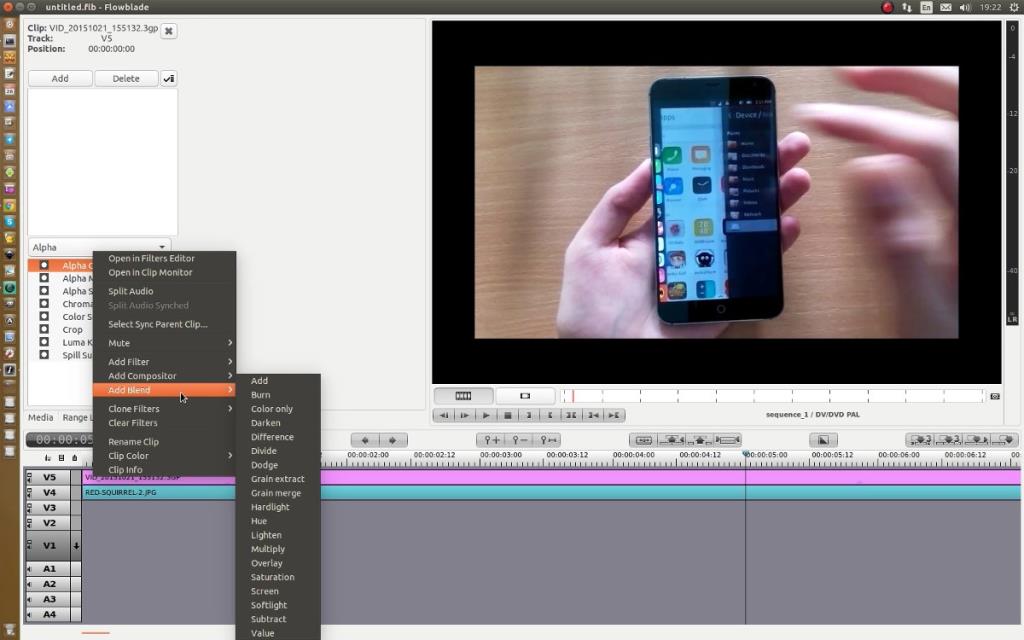
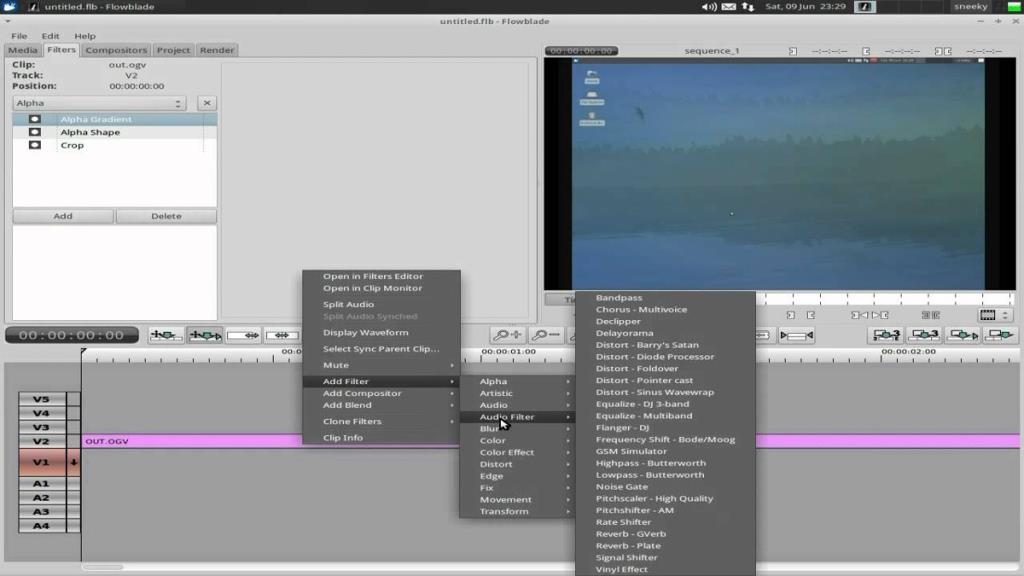





![Jak odzyskać utracone partycje i dane z dysku twardego [Poradnik] Jak odzyskać utracone partycje i dane z dysku twardego [Poradnik]](https://tips.webtech360.com/resources8/r252/image-1895-0829094700141.jpg)


